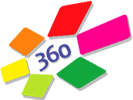在同一Excel图表工作表中显示多个图表
在同一Excel图表工作表中显示多个图表
在同一Excel图表工作表中显示多个图表
在Excel中,当我们希望单独查看图表或数据透视图报表时,可以使用图表工作表。图表工作表指的是工作簿中只包含图表的工作表,在其中可以插入独立于工作表数据的图表,或者插入独立于数据透视表的透视图报表。
Excel允许将多个图表嵌入到一个独立的图表工作表中,下面的技巧将介绍如何在一个图表工作表中同时显示多个图表,并使图表的显示可以随窗口大小自动调整。
1.象平常一样在一个工作表中先输入一些用于创建图表的数据,如图1所示。

图1
2.选中A1至E5单元格,执行菜单命令“插入>图表”,当出现如图2所示的“图表向导”对话框时,直接单击“完成”按钮,在工作表中创建一个柱形图表。
你可能喜欢
- Excel使用技巧大全(超
- Excel2007使用技巧大全
- Excel2007教程
- Excel高级图表制作指南
- Excel使用技巧大全(超全)95页
- Excel使用技巧大全(超全)94页
- Excel2003 2007 XP 使用技巧超级大全500个使用技巧 让你成为高手中的高手(超全)120页
- Excel使用技巧大全(超全)50页
- Excel使用技巧大全(超全)295页
- Excel使用技巧绝对大全(超全)95页
- Excel2003 2007 XP 使用技巧超级大全500个使用技巧 让你成为高手中的高手(超全)120页
- Excel 2007使用技巧大全34页
- Excel 2007使用技巧大全常用函数速查与快捷键50页
- Excel2007使用技巧大全-财务必备67页
- Excel2007使用技巧大全(经典超全)95页
- Excel2007 使用技巧大全67页
- Excel2007教程(大学版本)117页
- Excel2007教程(大学版本)115页
- 《Excel_2007实用教程》课件140页
- 中文版Excel_2007实用教程208页
- Excel 2007实用教程208页
- Excel2007基础教程(培训部)90页
- Excel高级图表制作指南77页
- Excel高级图表制作指南77页
- Excel高级图表制作指南38页
- Excel高级图表制作指南77页
- Excel高级图表制作特效指南75页
- Excel高级图表制作教程指南(全)75页